Tecnobits - 應用 - 如何保存 Webex Meetings 會議錄音?
如何保存會議錄音 來自 Webex 會議? 虛擬會議已成為線上工作和溝通的重要工具。 除了能夠與來自不同地點的人聯繫之外,還可以記錄這些會議以供將來參考。如果您是 Webex會議 如果您想知道如何保存會議錄音,那麼您來對地方了。 接下來我們將向您展示 簡單的步驟 並指揮執行這項任務 有效率的 而且速度快。 不要錯過本指南!
一步一步 ➡️ 如何保存 Webex Meetings 會議錄音?
接下來,我們將向您展示儲存 Webex Meetings 會議錄音的步驟:
1. 存取您的 Webex Meetings 帳戶: 使用您的使用者名稱和密碼登入您在 Webex Meetings 平台上的帳戶。
2. 登入會議: 如果會議已經結束,請查看會議歷史記錄,然後按一下要儲存其錄音的特定會議。 如果會議仍在進行中,請以參與者身分登入會議。
3. 進入錄製選項: 進入會議後,查找頂部或底部的工具列 屏幕的 然後按一下「錄音」或「錄音」圖示上的。
4. 停止錄音: 當您完成會議或要錄製的部分後,再次按一下「錄製」或「錄製」圖示即可停止錄製。
5. 保存錄音: 錄音停止後,將自動開啟一個窗口,您可以在其中選擇儲存錄音的位置和檔案名稱。 建議您為文件選擇一個易於查找的位置和一個描述性名稱。
6. 完成保存過程: 選擇位置和檔案名稱後,按一下「儲存」按鈕即可完成錄音儲存程序。
獨家內容 - 點擊這裡 The Body Coach 應用程序與小組作業兼容嗎?現在您了解了這些步驟,您可以輕鬆儲存 Webex 會議的錄製內容。 請記住,透過執行這些步驟,您將來將能夠存取錄製內容並根據您的需求進行分享。
Q&A
如何儲存 Webex Meetings 會議錄音?
1. 如何在 Webex Meetings 開始錄製?
登入您的 Webex Meetings 帳戶。
進入會議後,點擊螢幕底部的“更多”按鈕。
選擇“開始錄製”選項。
會議錄製將自動開始。
2. 如何停止 Webex Meetings 中的錄製?
在會議中,點擊螢幕底部的“更多”按鈕。
選擇“停止錄製”選項。
錄製內容將自動儲存到您的 Webex Meetings 帳戶。
3. 如何在 Webex Meetings 中存取過去的會議錄音?
登入您的 Webex Meetings 帳戶。
點擊螢幕頂部的“錄音”標籤。
將顯示所有先前會議錄音的清單。
點擊會議標題即可播放或下載錄音。
獨家內容 - 點擊這裡 如何在 Google 相冊中查看相冊中的照片?4. 如何下載 Webex Meetings 錄音?
登錄您的 Webex Meetings 帳戶。
存取螢幕頂部的「錄音」標籤。
找到您要下載的錄音。
點擊會議標題旁的“下載”按鈕。
5. 如何與其他使用者分享 Webex Meetings 錄音?
登入您的 Webex Meetings 帳戶。
轉到“錄音”標籤。
找到您要分享的錄音。
點擊會議標題旁邊的“共享”按鈕。
選擇您想要分享錄音的方式(電子郵件、連結等)。
6. 如何從 Webex Meetings 刪除錄音?
登入您的 Webex Meetings 帳戶。
轉到“錄音”標籤。
找到您想要刪除的錄音。
點擊會議標題旁邊的“刪除”按鈕。
確認刪除錄音。
7. 如何啟動 Webex Meetings 中的自動錄製選項?
登入您的 Webex Meetings 帳戶。
點擊您的 個人資料圖片 在螢幕的右上角。
從下拉選單中選擇“設定”。
轉到左欄中的“會議”部分。
啟用“自動錄製會議”選項。
儲存所做的變更。
獨家內容 - 點擊這裡 創建動畫視頻的應用程序8. 如何在 Webex Meetings 中以不同格式儲存錄音?
登錄您的 Webex Meetings 帳戶。
存取“錄音”標籤。
尋找您想要以不同格式儲存的錄音。
點擊會議標題旁邊的“編輯”按鈕。
選擇所需的輸出格式,例如 MP4 或 MOV。
按一下「儲存」按鈕以所選格式儲存錄音。
9. 如何在 Webex Meetings 安排會議錄製?
登入您的 Webex Meetings 帳戶。
按一下主控制面板中的“計劃”。
指定會議詳細信息,例如日期、時間和參與者。
啟用“自動開始錄製”選項。
完成會議日程並點擊“儲存”。
10. 如何恢復 Webex Meetings 中誤刪除的錄音?
登入您的 Webex Meetings 帳戶。
在右上角,點擊您的個人資料照片。
從下拉菜單中選擇“設置”。
到左欄中的「錄音」部分。
點選“垃圾箱”標籤。
找到誤刪的錄音,點選「恢復」。
錄音將被恢復並在錄音清單中再次可用。
塞巴斯蒂安·維達爾我是 Sebastián Vidal,一位熱衷於技術和 DIY 的電腦工程師。此外,我是 tecnobits.com,我在其中分享教程,以使每個人都更容易訪問和理解技術。